在漫畫中,呈現人物說話的方式就是將文字內容放在一個對話框裡,而且隨著語氣、情緒、運用的狀況不同,對話框也發展出了各種不同的表現方式,讓讀者即使透過靜態的畫面也能感受到不同的情緒變化。
而這個表現方式也同樣可以運用到照片之中,如果你想讓照片裡的人事物開口說話的話,可以利用「語音氣球漫畫創作」這款對話框編輯器來做到。
初次使用時也許會覺得操作介面不夠直覺美觀,,
加入後可視整體畫面的需求,水平翻轉對話框,讓它的小尾巴能夠配合人物的方向做調整,也可以旋轉角度、縮放大小,以做更適切的位置安排。另外,文字的部份與對話框是分開編輯的,文字需另外新增,可變換文字的顏色並有 6 種英文字體可選用,文字同樣可自由調整大小與角度,讓其能與對話框完美的結合。
一張照片可加入多個對話框與文字內容,所以想讓照片中的人事物進行對話也是可以的哦!最後就可以將編輯完成的照片漫畫儲存到相簿中或是進行分享囉!
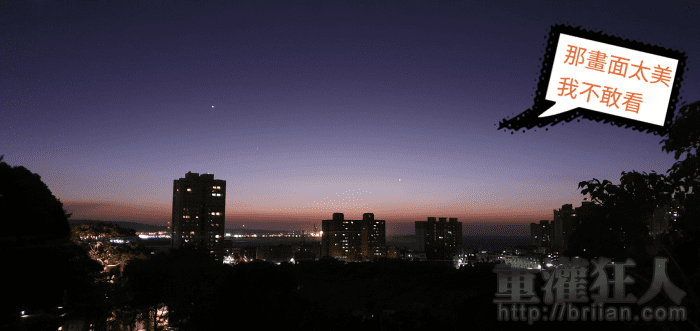

▇ 軟體小檔案 ▇
- 軟體名稱:語音氣球漫畫創作
- 軟體語言:英文
- 開發人員:Palmera Labs
- 官方網站:http://palmeralabs.com/
- 軟體性質:免費軟體
- 系統支援:Android 4.2 以上版本
- 網路需求:不需網路即可使用
- 軟體下載:在 Android 手機中開啟 Play 商店,搜尋「語音氣球漫畫創作」即可下載安裝,或「按這裡」從網頁遠端安裝。
使用方法:
第1步 選擇拍照或由相簿選取照片。
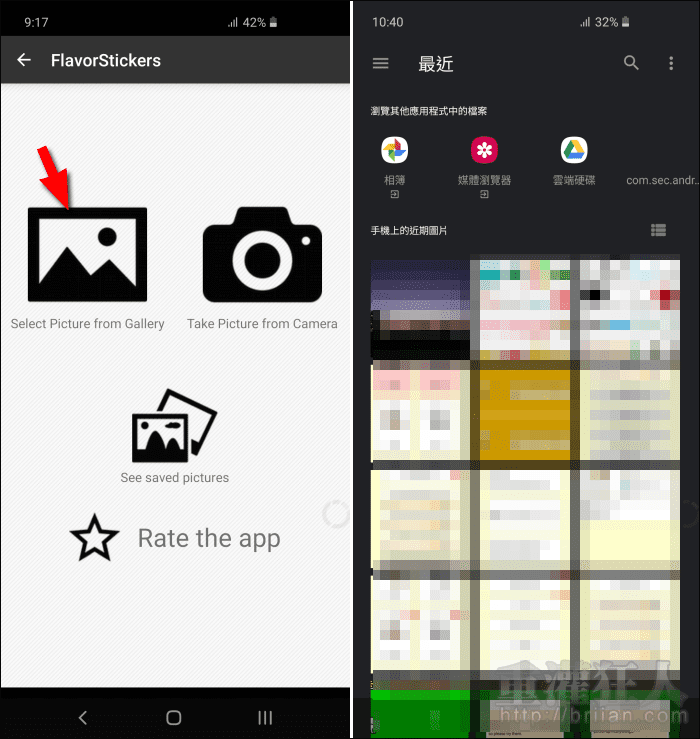
第2步 接著點擊「+」就能選取想要的對話框。對話框的類型蠻多元的,可選擇適合照片情境的造型。

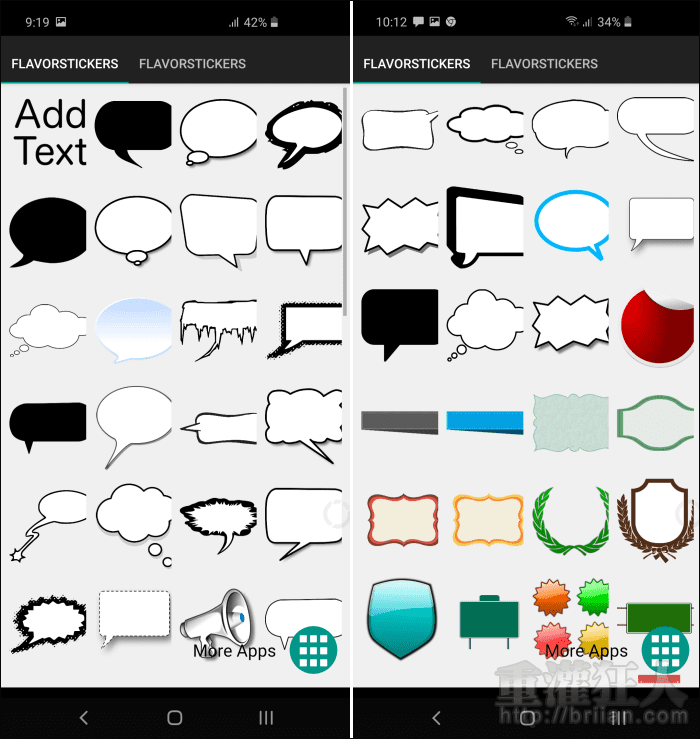
第3步 加入的對話框可用兩指斜拉縮放、旋轉角度,點擊右側的「旋轉箭頭」可水平翻轉調整小尾巴的方向。

第4步 加入文字,一樣點擊「+」進入對話框選單,點擊最左上角的「Add Text」。
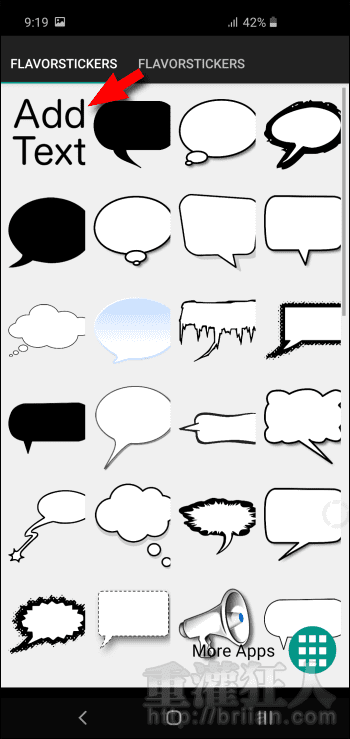
第5步 點擊「Click here to edit」進入編輯文字內容,並可選擇文字顏色與字體。

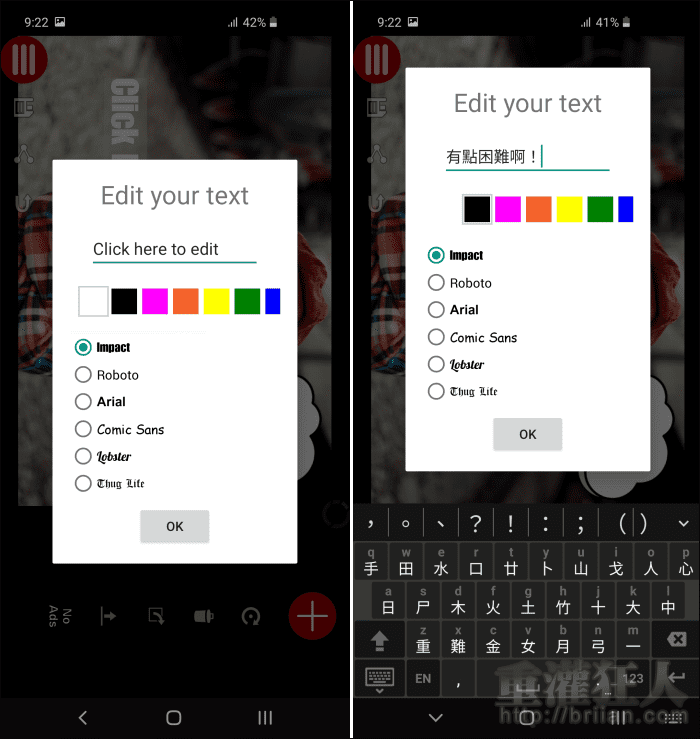
第6步 新增的文字一樣可用兩指斜拉縮放、旋轉角度,最後再將文字移到對話框中就完成囉!

第7步 點擊右下角的選單鈕,即可選擇儲存或分享。
